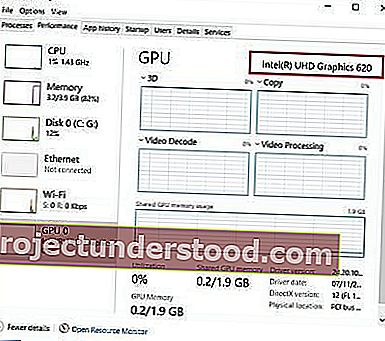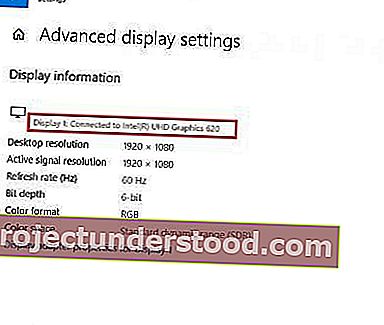إذا كنت من محبي الألعاب أو فنان رسومات ، فإن بطاقة الرسومات هي أول شيء ستتحقق منه في جهاز كمبيوتر محمول. من الواضح أن اللاعبين وفناني الفيديو / الرسوم يعرفون أين يبحثون عن بطاقة الرسومات في جهاز الكمبيوتر ، ولكن إذا كنت من مستخدمي الكمبيوتر العاديين وتحاول معرفة كيفية التحقق من بطاقة الرسومات الخاصة بك في جهاز الكمبيوتر ، فإن هذا المنشور مخصص لك فقط .
كوني مستخدمًا عاديًا للكمبيوتر الشخصي ، لم يكن لدي أدنى فكرة عن بطاقة الرسومات ؛ في الواقع ، ليس لدي إجابة إذا سألني أحدهم عن بطاقة الرسومات الموجودة في جهاز الكمبيوتر المحمول. إذن ، هذا ما فعلته لمعرفة الاسم الدقيق والعلامة التجارية لبطاقة الرسومات وبرنامج التشغيل الخاص بها في جهاز الكمبيوتر الخاص بي.
ما هي بطاقة الرسومات الموجودة على جهاز الكمبيوتر الخاص بي
هناك عدة طرق للعثور على ذلك ؛ أنا أدرج كل هذه الطرق هنا ، يمكنك استخدام أيهما يبدو مناسبًا لك.
- استخدام أداة تشخيص DirectX
- استخدام مدير المهام
- باستخدام إعدادات العرض
- باستخدام إدارة الأجهزة
- باستخدام برنامج مجاني.
دعونا نلقي نظرة على هذه الأساليب بالتفصيل.
1] أداة تشخيص DirectX

يمكنك الحصول على جميع معلومات التفاصيل حول بطاقة الرسومات الخاصة بك وبرنامج التشغيل من خلال أداة تشخيص DirectX.
- افتح Run بالضغط على Win + R واكتب dxdiag واضغط على ENTER.
- سيؤدي هذا إلى فتح نافذة جديدة تعرض معلومات مفصلة عن نظامك.
- ضمن علامة التبويب " العرض" ، ستجد تفاصيل بطاقة الرسومات الخاصة بك.
- يمكنك التحقق من الاسم الدقيق والعلامة التجارية لبطاقة الرسومات الخاصة بك ، وبرنامج التشغيل ، وإصدارها ، وتاريخها ، وغير ذلك الكثير.
2] مدير المهام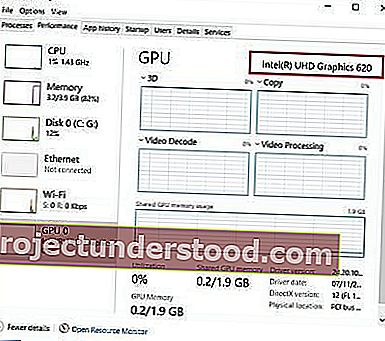
نعم ، يمكنك التحقق من بطاقة الرسومات الخاصة بك من خلال إدارة المهام أيضًا. اضغط على Win + X وحدد Task Manager. يمكنك بدلاً من ذلك فتحه بالضغط على CTRL + Shift + ESC لفتحه.
انتقل إلى علامة التبويب " الأداء" وتحت علامة التبويب GPU ؛ يمكنك التحقق من بطاقة الرسومات الخاصة بك ، وبرنامج التشغيل الخاص بها ، والإصدار ، وتفاصيل الأداء أيضًا.
3] إعدادات العرض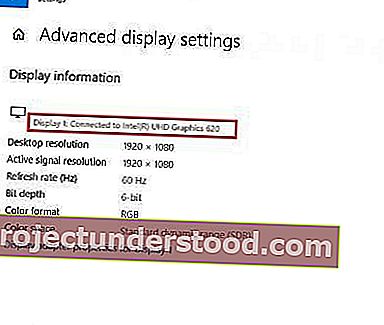
على سطح المكتب ، انقر بزر الماوس الأيمن وانتقل إلى إعدادات العرض . مرر لأسفل وحدد " إعدادات العرض المتقدمة ". ستجد هناك بطاقة الرسومات المثبتة على جهاز الكمبيوتر الخاص بك.
قد تحتوي بطاقة الرسومات الخاصة بك أيضًا على لوحة تحكم خاصة بها ، ويمكنك الوصول إليها عن طريق النقر بزر الماوس الأيمن على سطح المكتب. 
انقر بزر الماوس الأيمن فوق سطح المكتب وانقر فوق اسم بطاقة الرسومات ويمكنك التحقق من خصائصها بالتفصيل. انقر فوق "الخيارات والدعم" ، ويمكنك التحقق من التفاصيل الكاملة مثل الذاكرة الفعلية والمعالج وسرعته وإصدار نظام التشغيل الخاص بك وغير ذلك الكثير.
4] مدير الجهاز

من قائمة Winx ، افتح إدارة الأجهزة. قم بتوسيع محولات العرض ، وسترى تفاصيل بطاقة الرسومات المذكورة.
في الصورة أعلاه ، ترى إدخالين:
- بطاقة رسومات Intel (R) HD Graphics 630
- NVIDIA GeForce 930MX.
هذا يعني أن Intel one هي بطاقة رسومات مدمجة وأن NVIDIA هي بطاقة رسومات مخصصة. إذا تم ذكر واحد فقط ، فهذا يعني أن لديك بطاقة رسومات مدمجة واحدة فقط.
انقر بزر الماوس الأيمن عليها وحدد خصائص للحصول على مزيد من التفاصيل.
قراءة : بطاقة رسومات مدمجة أو مخصصة - أيهما أحتاج؟
5] استخدام برامج مجانية

إذا كنت تبحث عن برنامج مجاني للقيام بالمهمة نيابة عنك ، يمكنك تنزيل CPU-Z. تجمع هذه الأداة معلومات حول الأجهزة الرئيسية لنظامك. لن يمنحك فقط معلومات حول بطاقة الرسومات الخاصة بك ولكن أيضًا معلومات النظام المهمة الأخرى. انتقل إلى علامة التبويب "الرسومات". إذا رأيت إدخالًا واحدًا ، فهذا يعني أنه تم تثبيت بطاقة الرسومات المدمجة فقط. في الصورة أعلاه ، سترى أنه تم أيضًا تثبيت بطاقة NVIDIA مخصصة.
كانت هذه بعض الطرق للتحقق من بطاقة الرسومات الموجودة على جهاز الكمبيوتر الخاص بك.
سيوضح لك هذا المنشور كيفية اكتشاف ذاكرة الوصول العشوائي للكمبيوتر وبطاقة الرسومات وذاكرة الفيديو ومواصفات الأجهزة الأخرى لجهاز الكمبيوتر الخاص بك.